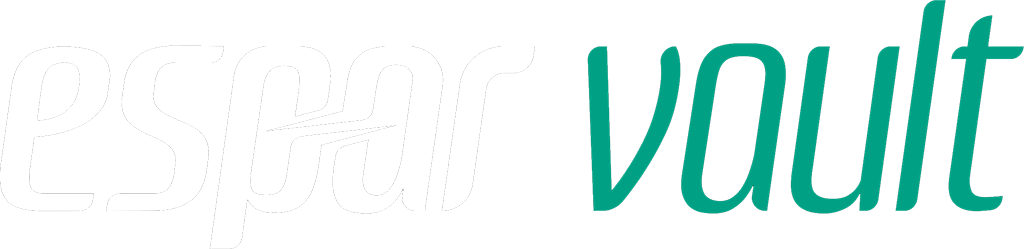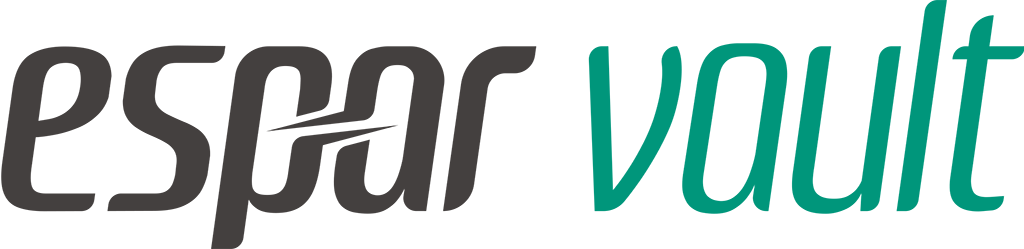静的化の結果がおかしいときは...
名称変更について
2025年3月に espar から espar vault (エスパーボルト)へ名称が変更されました。サービスの機能・仕様・価格に変更はありません。詳しくはこちらをご覧下さい。
静的化したページの表示や動作が期待通りでない場合、主に以下2つの理由が考えられます。
- (1) CMS側の表示がそもそも正しくない
- (2) espar vaultの公開サーバ側にCMS側の変更点が正しく反映されていない
まず以下の解説に沿って順に確認して下さい。静的化の結果以外のトラブルは困ったときは…をご覧下さい。
(1) CMS側の確認
まず最初にCMS側を確認して下さい。確認の際は「espar vault がそもそも存在しないとして、CMS単体で正しく機能しているのか?」という視点で確認して下さい。CMS単体の挙動や表示が正しくない場合、espar vaultはその正しくない状態も忠実に再現するためです。
CMS単体で正しい状態を確保した後に改めてespar vaultで静的化を実施して下さい。なお、CMS側の確認方法は、espar vault 導入時の方式によって以下の通り異なります。
| 構築方式 | 確認方法 |
|---|---|
| 同一ドメイン方式 | /etc/hosts 等に設定を追加し、サイトURLをブラウザで開く |
| 別ドメイン方式 | ブラウザでCMS側のURLを開く |
CMS側の改修を行ってもおかしな表示が改善されない場合、つまりCMS上は正しいのにespar vaultで静的化した結果だけがおかしい場合、(2) CMS側の反映に進み追加の確認をして下さい。
(2) CMS側の反映
CMS側単体が正常である確認がとれたら、次に「ページに必要なものは全て揃っているか?」の視点で確認します。espar vault の静的化エンジンは、ページに必要なもの(css/js/画像…等)を自動検出して全て取り込みます。
しかし、自動検出ができない実装になっている場合、明示的に指定して手動で取り込む必要があります。自動検出されない例は以下をご覧下さい。
- 制作の留意点についてページのQ. これまでのサイト制作と違ってURLについて留意したほうが良い点はありますか?
- 困った時は…ページのQ. CMS側にファイルを設置してサイト全体の静的化をしたのにブラウザで表示されません
自動検出できていないものは、Developer Tools から確認することもできます。Developer Tools の [Network] タブを開き Status が200系や300系以外のファイルやパスを探して下さい。
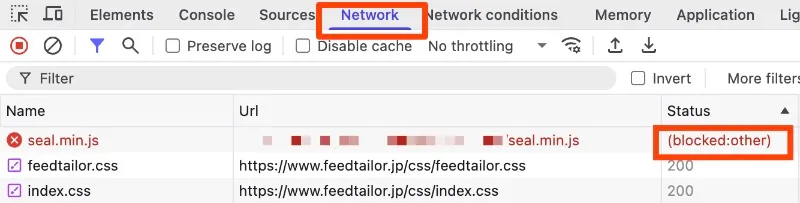
心当たりがある場合、それらが静的化時に自動検出されていない可能性が高いです。裏付けを得るため、指定パスの静的化で明示的な静的化を手動で行ってから再確認して下さい。
(2)-1 正しく表示された場合
指定パスの静的化は一時的な対応でしかありません。指定パスの静的化で取り込まれたものは、サイト全体の静的化で削除されてしまいますので、以下2つのいずれかで対応することが推奨されます。
- (a) 制作の留意点についてページを参考に、静的化エンジンが自動で取り込める実装にする
- (b) 追加取得パスに追加して、静的化エンジンが追加で取り込んでくれるようにする
対応を完了したら、サイト全体の静的化を行なっても正しく表示されることを確認して下さい。
(2)-2 正しく表示されない場合
詳細な調査が必要となります。弊社担当者に状況をお知らせ下さい。なお、状況をお知らせ頂く場合は以下の情報を必ずご提供ください。
- CMS側で正しく表示されている様子がわかるブラウザ画面キャプチャ(URLが認識できる状態)
- espar vault 公開サーバ側でおかしく表示されている様子が分かるブラウザ画面キャプチャ(URLが認識できる状態)
- 上記2つの画面キャプチャの差異について何がおかしいかが分かるコメント
1-3の情報がない場合は調査ができませんのでご協力をお願いします。まれに「表示がおかしいです。確認して下さい」というご連絡のみ、または上記の1,3のみをお送り頂き2が不足している例がございます。その場合、調査ができませんので、必ず1-3を揃えてお問い合わせ下さい。